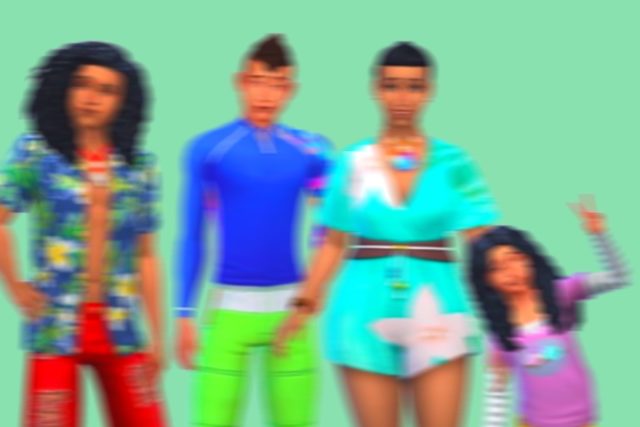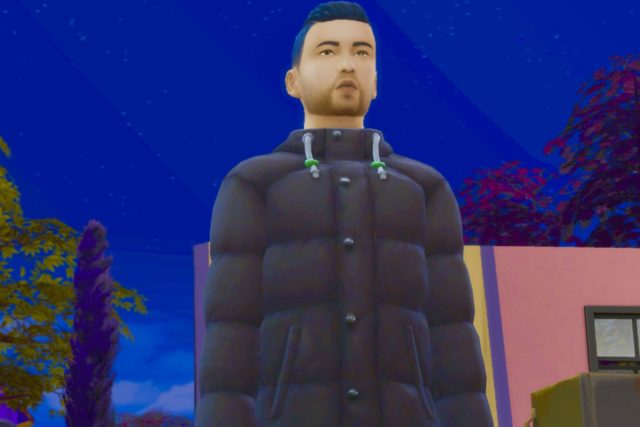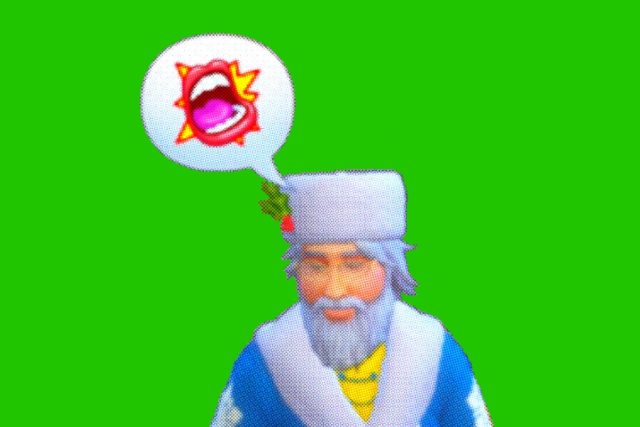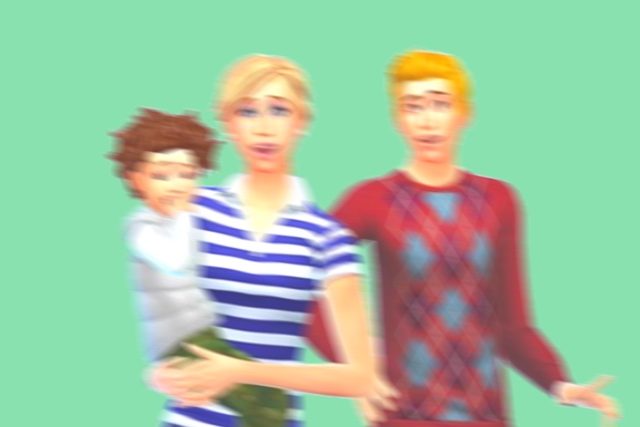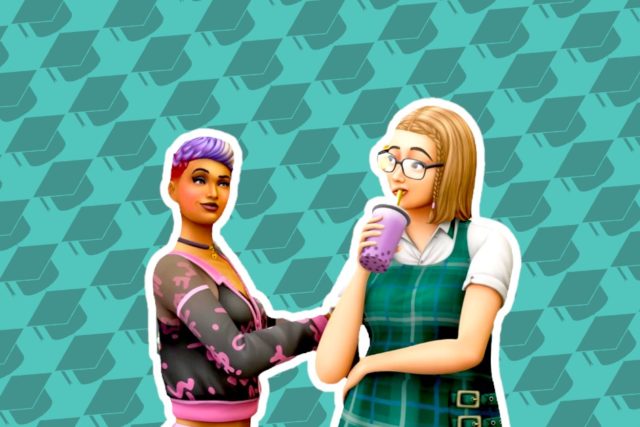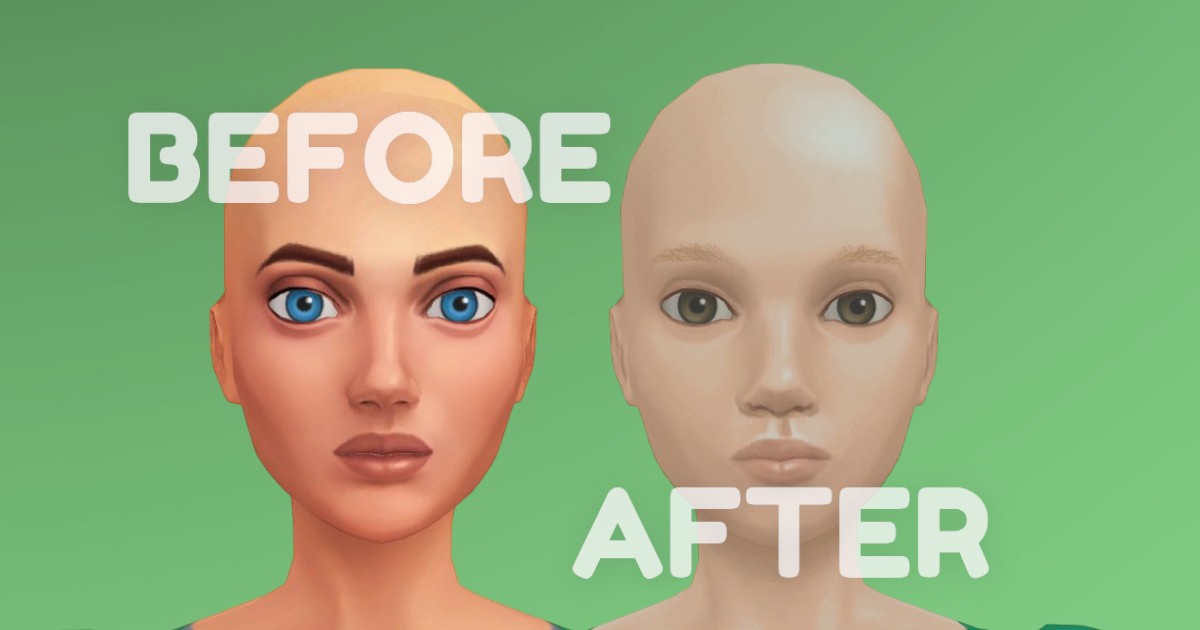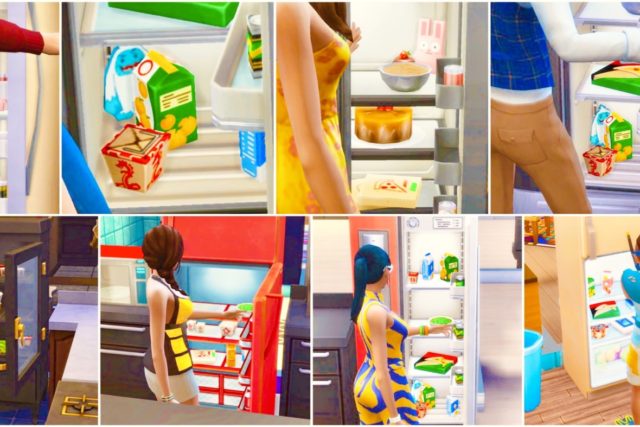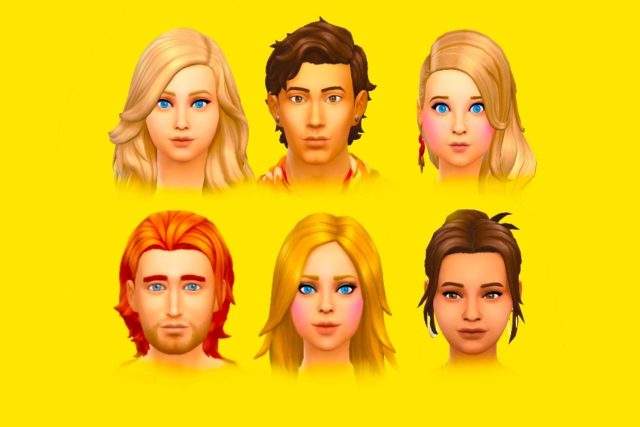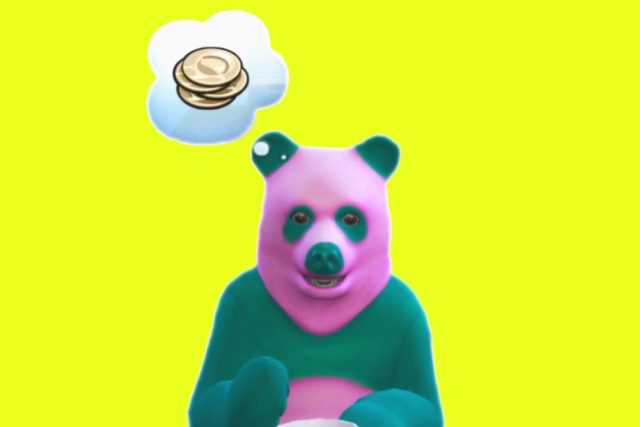こんにちはP子です。
今回は、シムズ4スタジオ(以降S4S)の表示モデルシムのスキンを変更してみた話です。
反映までに軽いトラブルもあったので、解決までの道のりを備忘録も兼ねて記事にしてみました。
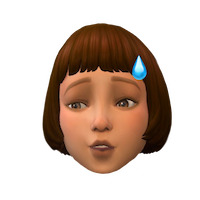
と言っても書いている私は初心者です。詳しい方はフフフンと笑っちゃう内容かもしれません。素人ゆえに時々おかしな事を口走っているかもしれませんが、ご理解いただけると幸いです。
シムズ4スタジオのシムのお顔
この、彫りの深いお顔のシム。
CCやポーズを作らない方でも、クリエイターさんの製作中Tweetなどでご覧になったことのある方も多いのではないでしょうか。
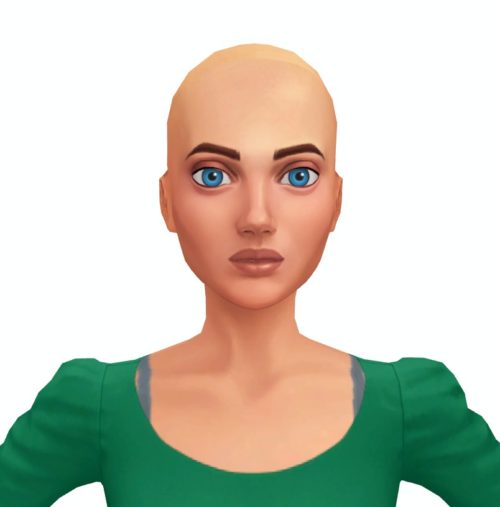
このお顔、平面顔に見慣れた平たい顔族の私的には少々濃すぎるなぁ、と。
あと、洋服によっては下着の線が見えちゃうのがイヤだなぁ…と、前々からから思っていたのです。
(私はCCは作っていませんが、シムズ4カタログのアイテム撮影で結構この機能を使用しています)
で、このシムのスキン。どうやら変えられるらしいと知りまして。今回トライしてみました。
モデルのスキンを置き換える方法
まずは、Sims4Studioのサイトで解説されているビューアでモデルの外観を変更する方法のページはこちら です。
今回はこの方法とは少しだけ違う方法で反映させたので、手順を書いていきますね。
私はMac環境ですが、Windowsでも大きな違いは無いかなと思います。
1. スキンのファイルをDL
こちらのページから、brujahさんが配布されているスキンファイルをダウンロード。
これはS4Sの表示モデル専用に作ってくださっているスキンなので、他用途には使えないファイルとなっています。
解凍するとフォルダ内に16色のスキンが入っているので、お好みのお肌のファイルを選びます。
私は4番をお借りしました。
2. 選んだファイルを該当フォルダに移動
選んだファイルを、S4SのModsフォルダに移動します。
書類(Document) > Sims 4 Studio > Mods フォルダ
- このフォルダに置けるスキンのファイルは一つだけです。
- Sims4のModフォルダではありません。
本来はここまでの作業で、.packageファイルを開くと反映されるようです。
反映されないトラブル発生
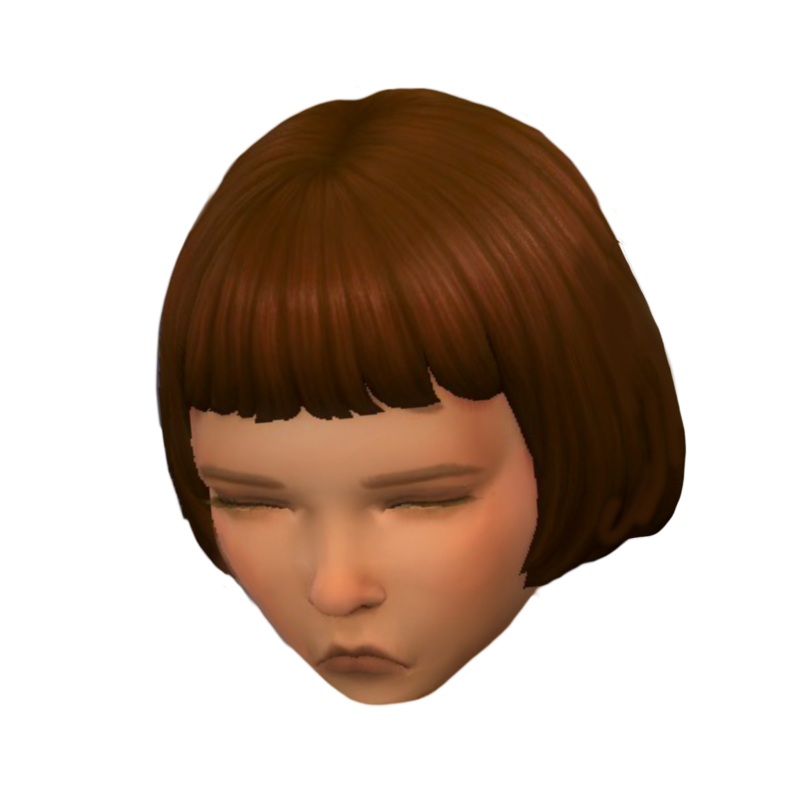
しかし私の環境では、スキンが反映されませんでした。
チュートリアルを読み返してみてもおかしい点は見当たらず、困りました…
S4Sを再起動しても反映されない。ファイルを作り直しても反映されない。
困り果て、ダメ元でMacを再起動したら無事反映されました。やったね!

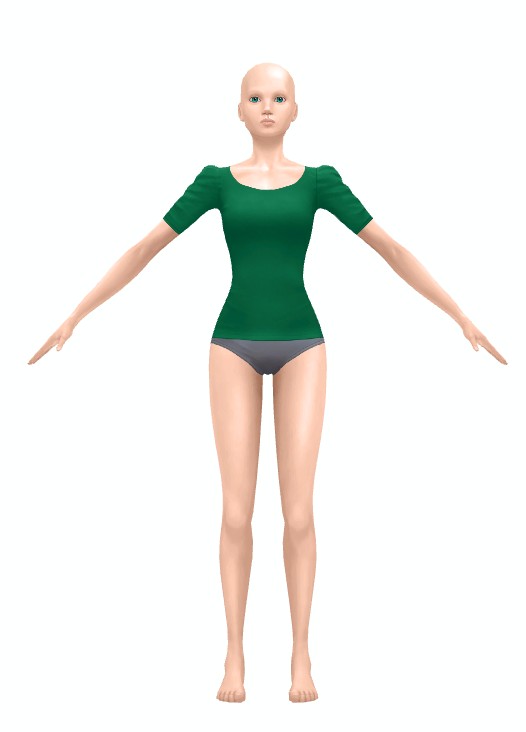
これであの余分なブラ線ともお別れです。
尚、Modsフォルダからスキンのファイルを取り出すと、Macを再起動せずとも元のスキンに戻りました。しかしまた反映させるにはMacの再起動が必要。なかなか面倒w
より好みのお顔に変更する
このお借りしたスキン。下着がないのは良いんですけど、眉毛もないんですよねーっw
なのでもう少し好みのスタイルに整えてみることにしました。
※ここからは、PNG形式の画像を加工できるソフトやアプリが必要です
1. ファイルを開く
まずは先ほどModsフォルダに保存したスキンのファイルを開きます。
2. 画像をエクスポート
女性用スキンを選択し、画像を取り出します。
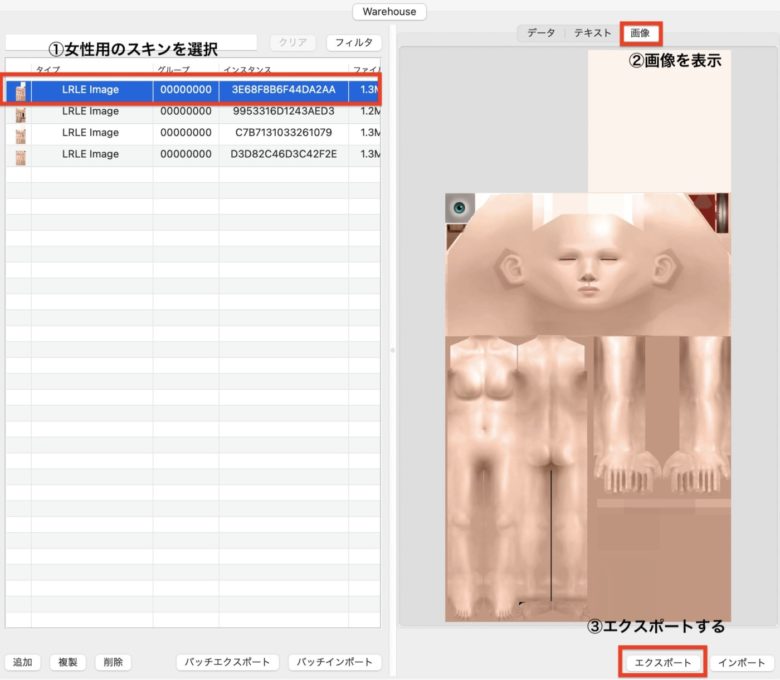
ファイル名は適当で大丈夫ですが、英数字の方が安心かも。
3.画像を加工して取り込む
この書き出したファイルを、アプリ等でお好みに加工してください。
ちなみに私はフォトショを持っていないので、iPadのプロクリエイトというアプリを使用しました。
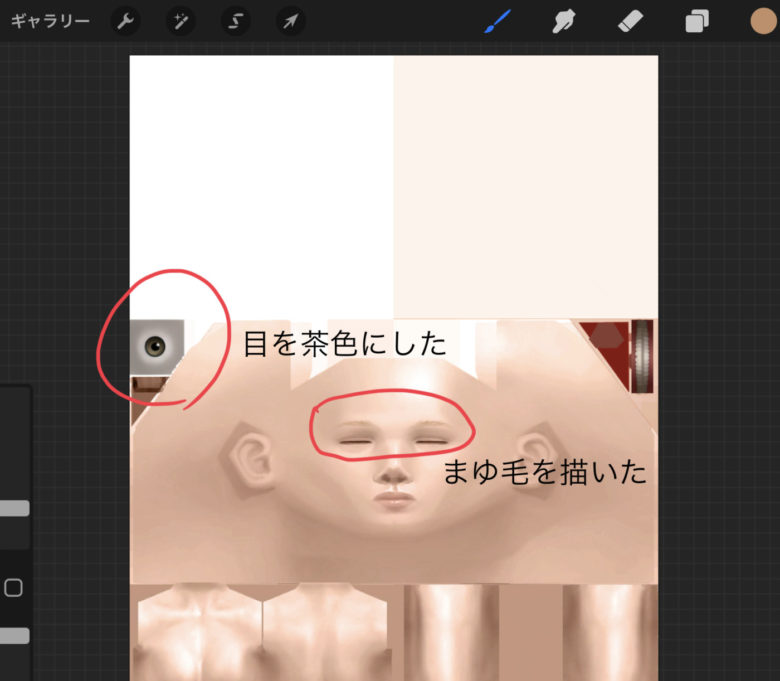
眉毛は手描き。目の部分は範囲選択し、色調補正で茶系に変更しました。
完成したら、PNG形式で書き出し。
その後Macの標準の色調加工機能で、肌の色を日本人寄りに調整しました。
3. 画像をインポート
先ほどのエクスポートしたS4Sの画面でインポートボタンを押し、加工後のPNG画像を取り込みます。
その後、Macを再起動。
反映されたシムがこちら

無事に、瞳の茶色い眉毛の生えたシムになりました!
Blender画面
尚、S4Sでこのスキンが適用された状態でメッシュをエクスポートすると、Blender上でもこのスキンが適用されていました。

好みの見た目に近づくと、ちょっぴりテンション上がりますね↑
すっぴんなので、今後軽くお化粧してもう少し可愛くしたいかも✨
まだ細部は気になるけれど、とりあえず今日はここまで。
以上、Sims4Studioのモデルシムのスキンを変更する方法でした。
この方法をご存じない方のご参考になりましたら幸いです。
にほんブログ村
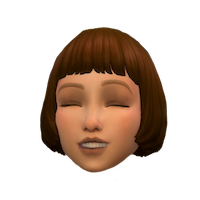
最後までお読みいただきありがとうございました✨